5. DND (do not disturb)
Aller à :
No content available.
Bienvenue !
Ce manuel vous aide à utiliser de manière optimale votre nouveau téléphone de conférence avec votre installation téléphonique. Veuillez utiliser ce manuel lors de la mise en service du téléphone.

Yealink CP925
Nous vous souhaitons une agréable utilisation de notre produit !
Sous réserve de modifications
Version 2 / 07/2023 (fr)
| Type de symbol | Icône | Description |
| Avis |  | Informations et avis importants auquel vous devez porter une attention particulière. |
| Conseil |  | Conseils pratiques qui vous apportent des informations supplémentaires. |
| Action | - | est marqué par un tiret |
| Résultat d'une action | ⇒ | est marqué par une flèche |
| Énumération | | est marqué par un point |
No content available.
Afin d'utiliser les téléphones de conférence Yealink CP925 avec votre installation téléphonique, vous avez uniquement besoin d'une bonne connexion haut débit.
L'ensemble des téléphones qui vous sont envoyés sont déjà configurés et connectés à l'installation téléphonique.
No content available.
Yealink CP925
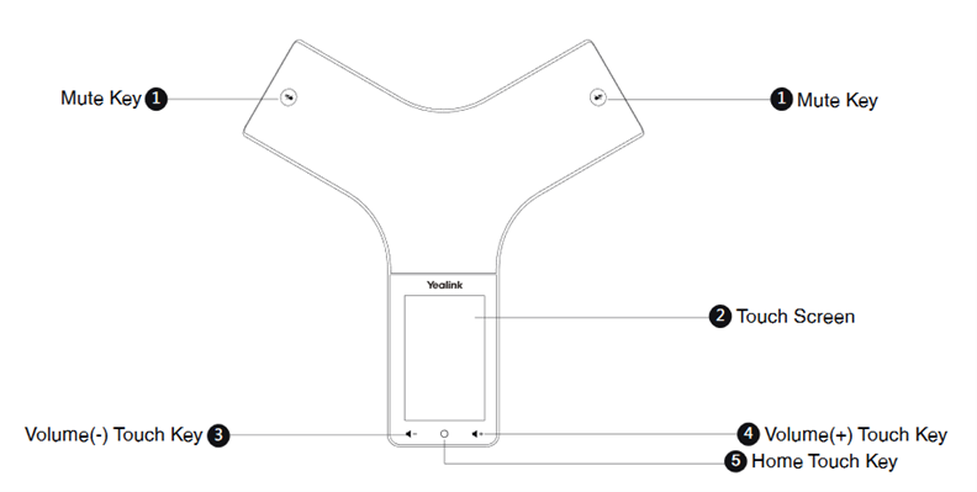
| Pos. | Description de la fonction | |
| 1 | Touche Muet |
Voir les informations complémentaires dans le tableau ci-dessous (= Indicateurs LED de la touche Mute) |
| 2 | Touch Screen | Indique des informations sur les appels, messages, touches programmables, heure, date et d'autres données essentielles : |
| 3 | Volume Key (-) | Réduit le volume du haut-parleur, de la sonnerie ou des médias. |
| 4 | Volume Key (+) | Augmente le volume du haut-parleur, de la sonnerie ou des médias. |
| 5 | Home Touch Key | Retourne à l'écran de veille. |
| 6 |
| |
| 7 | Permet de connecter un câble de sécurité universel à votre téléphone afin de le verrouiller. Le téléphone ne pourra pas être retiré une fois verrouillé. |
Indicateurs LED de la touche Mute
| Ref. | Description de la fonction |
| Rouge fixe |
|
| Rouge clignotant | Le téléphone sonne. |
| Vert fixe |
|
| Éteint | Le téléphone est éteint. Le téléphone est inactif. |
Passer un appel à partir du composeur
Appuyez sur l'icône du téléphone :

Entrez un numéro :
Pour les appels internes (poste), il suffit d'entrer le numéro du poste.
Pour composer un numéro d'appel externe, il faut d'abord le faire précéder d'un "0", puis entrer le numéro d'appel externe.
Enfin, sélectionnez l'icône d'envoi : 
Passer un appel à partir de l'historique des appels
Appuyez sur l'icône de l'historique des appels :

L'écran du téléphone affiche tous les enregistrements d'appels.
Appuyez sur Tous les appels et sélectionnez la liste d'historique souhaitée.
Appuyez sur l'entrée souhaitée.
Mise en attente d'un appel
Sélectionnez Mise en attente pendant un appel. Le téléphone émet un léger bip toutes les 30 secondes pour vous rappeler que vous avez toujours un appel en attente.
Passer un appel supplémentaire
Lorsque vous êtes en communication active, vous avez deux possibilités pour passer un appel supplémentaire:
Appuyez sur l'icône de sélection "..."> Nouvel appel. L'appel actif est mis en attente.
Sélectionnez Mise en attente pour mettre l'appel initial en attente. Tapez sur l'icône de sélection "..." > Nouvel appel.
Dans les deux cas, à la dernière étape, entrez un numéro d'appel ou sélectionnez un contact, puis sélectionnez l'icône d'envoi: 
Transfert après consultation (Attended Transfer)
Pendant un appel actif, appuyez sur la touche TRAN ou sélectionnez Options> (Appel)Transfert.
Composez ensuite le numéro de téléphone à transférer (numéro de téléphone interne ou externe). Le correspondant est mis en attente et entend la musique d'attente de l'installation téléphonique.
Confirmez le numéro saisi en appuyant sur la touche de fonction Envoyer. Une connexion est maintenant établie avec le numéro vers lequel vous effectuez le transfert.
Semi-consulté : Lorsque vous entendez la tonalité de retour d'appel, appuyez sur la touche TRAN ou sur Transfert pour terminer un transfert semi-accompagné. En consultation : Lorsque le correspondant répond à l'appel, appuyez sur la touche TRAN ou Transfert pour terminer un transfert assisté (transfert consultatif).
Vous avez terminé le transfert et votre ligne est à nouveau "libre".
Pendant un appel actif, appuyez sur la touche TRAN ou sélectionnez Options> (Appel)Transfert.
Transfert sans consultation (aveugle)
Sélectionnez Options > (Appel)Transfert ou appuyez sur la touche TRAN pendant un appel.
Saisissez le numéro auquel vous souhaitez transférer l'appel ou sélectionnez Répertoire > Répertoire/Historique pour choisir un contact.
Appuyez sur TRAN ou sur Transfert pour terminer le transfert.
Renvoi d'appel
Si vous souhaitez renvoyer directement un appel sans avoir à y répondre au préalable :
Lorsque le téléphone sonne, appuyez sur .
Saisissez le numéro ou choisissez le contact auquel vous souhaitez transférer l'appel entrant.
Sélectionnez Transférer.
Conférence à trois
Passez un appel au premier correspondant.
Lorsque le premier correspondant répond à l'appel, sélectionnez Options > Conférence.
Composez le numéro du second correspondant.
Lorsque le deuxième correspondant répond à l'appel, sélectionnez Conf. pour inviter deux correspondants à se joindre à la conférence.
Inviter plusieurs membres à une conférence
Passez un appel au premier correspondant.
Une fois que le premier interlocuteur a répondu à l'appel, sélectionnez Inviter.
Effectuez l'une des opérations suivantes :
Passez un appel au deuxième correspondant, puis sélectionnez à nouveau Inviter. Répétez cette étape jusqu'à ce que vous ayez ajouté tous les participants prévus.
Sélectionnez "Appeler plusieurs membres ? Entrez un numéro ou un contact, puis sélectionnez "Ajouter des membres" et répétez l'opération.
Enfin, pour appeler tous les destinataires en même temps, appuyez sur l'icône d'appel : 
Veuillez noter que le nombre maximum de participants à une conférence dynamique initiée avec votre CP925 est de 5. Utilisez votre PBX pour planifier des conférences plus importantes, comme décrit dans le manuel d'utilisation de votre système téléphonique.
Appuyez sur "Plus" > DND lorsque le téléphone est inactif.
L'icône DND apparaît dans la barre d'état :

Allez dans Plus > Basique > Wi-Fi.
Appuyez sur Réseau(x) connu(s) et sélectionnez .
Saisissez le SSID souhaité dans le champ SSID.
Sélectionnez l'une des options suivantes dans le champ Mode de sécurité :
Sélectionnez Aucun.
Sélectionnez WEP, WPA/WPA2 PSK dans le champ Mode de sécurité et saisissez le mot de passe souhaité.
Sélectionnez 802.1x EAP dans le champ Mode de sécurité. Sélectionnez ensuite la méthode EAP souhaitée et entrez les valeurs souhaitées dans les champs correspondants.
Enfin, sélectionnez Save.


